यदि आप एक कंप्यूटर साझा करते हैं और अन्य उपयोगकर्ताओं को कुछ अनुप्रयोगों तक पहुंच नहीं चाहते हैं, तो विंडोज 7 में एक नई सुविधा है जो आपको उन्हें ब्लॉक करने की अनुमति देती है। आज हम इस बात पर रोक लगाते हैं कि अन्य उपयोगकर्ता AppLocker का उपयोग करके किन कार्यक्रमों को देख सकते हैं।
नोट: AppLocker केवल Windows 7 के अंतिम और एंटरप्राइज़ संस्करणों में उपलब्ध है।
AppLocker का उपयोग करना
समूह नीति संपादक तक पहुँचने और AppLocker में नियम बनाने के लिए आपको प्रशासक के रूप में लॉग इन करना होगा। स्टार्ट पर क्लिक करें और टाइप करें gpedit.msc खोज बॉक्स में और दर्ज करें मारा।
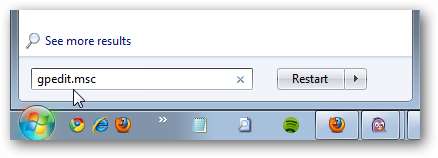
स्थानीय कंप्यूटर नीति के तहत कंप्यूटर कॉन्फ़िगरेशन \ Windows सेटिंग्स \ सुरक्षा सेटिंग्स \ अनुप्रयोग नियंत्रण नीतियाँ \ AppLocker पर जाएं।
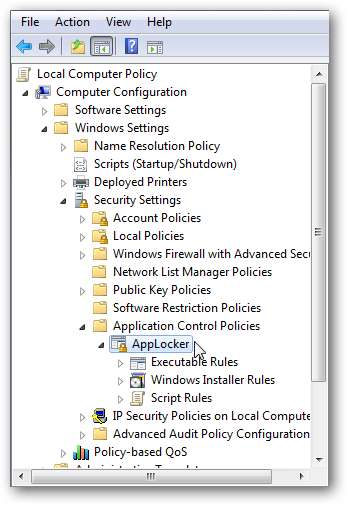
अब आप अनुप्रयोगों के लिए समग्र नियंत्रण देखेंगे।
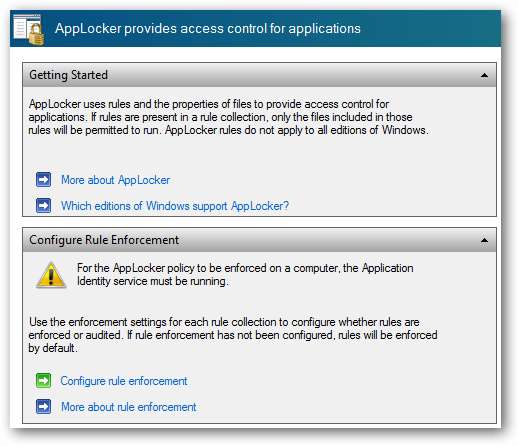
कॉन्फ़िगर नियम प्रवर्तन के तहत पर क्लिक करें नियम प्रवर्तन कॉन्फ़िगर करें संपर्क।
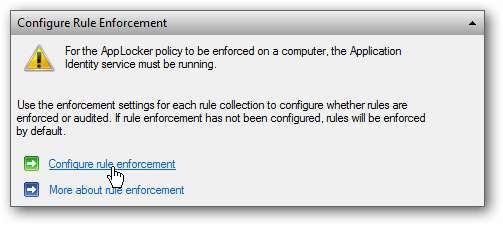
अब AppLocker प्रॉपर्टीज़ के नीचे के बक्सों की जाँच करें कॉन्फ़िगर किया गया निष्पादन योग्य नियमों के तहत फिर ठीक पर क्लिक करें।
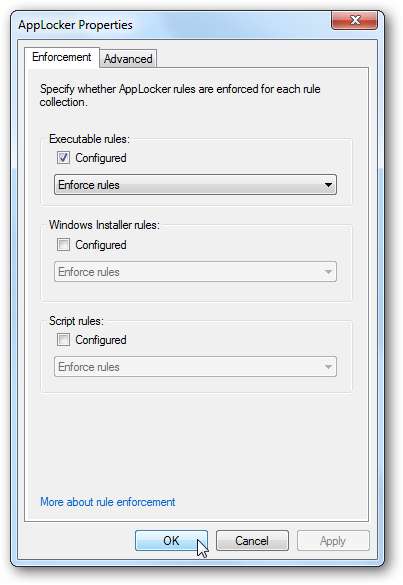
ऐप्स को रनिंग से ब्लॉक करना
इस परिदृश्य में, जैक ने अपना समय होमवर्क करते समय माइनस्वीपर और सॉलिटेयर जैसे खेल खेलने में व्यर्थ किया, इसलिए हम सभी खेलों को अवरुद्ध करने जा रहे हैं। उपरोक्त चरणों को पूरा करने के बाद, अवलोकन अनुभाग के तहत निष्पादन योग्य नियमों पर क्लिक करें।

चूंकि यह आपकी पहली बार AppLocker तक पहुंच है, इसलिए कोई नियम सूचीबद्ध नहीं होगा। राइट-क्लिक करें और चुनें नया नियम बनाएं ...
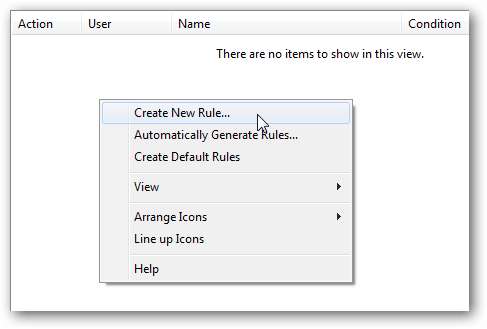
यह एक्ज़ीक्यूटिव रूल्स विज़ार्ड को खोलता है और अगली बार जब आप इसे एक्सेस करते हैं तो आप स्टार्ट स्क्रीन पर स्टार्ट स्क्रीन नहीं दिखाने का चयन कर सकते हैं।

कार्रवाई के अंतर्गत अनुमतियाँ चुनें Deny का चयन करें।
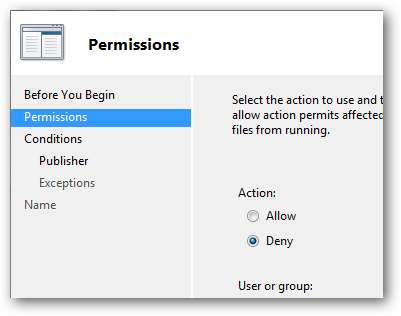
उस उपयोगकर्ता को जोड़ें जिसे आप ब्लॉक करना चाहते हैं, इस स्थिति में यह जैक है।
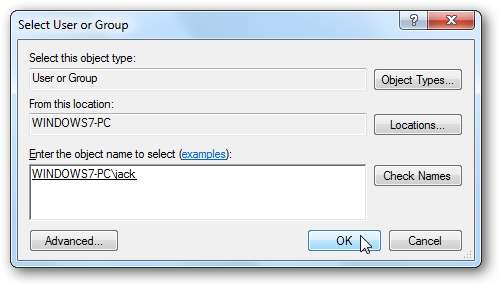
आपके द्वारा अस्वीकृत कार्रवाई का चयन करने के बाद और उपयोगकर्ता अगले चरण के लिए जारी रहेगा।
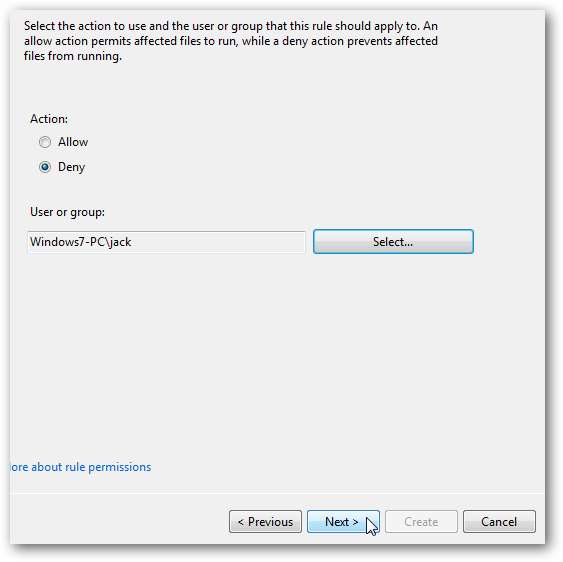
शर्तों में आप प्रकाशक, पथ या फ़ाइल हैश से चयन कर सकते हैं। हम नहीं चाहते कि जैक की किसी भी खेल में पहुँच हो। इसलिए हम पथ का चयन करेंगे।
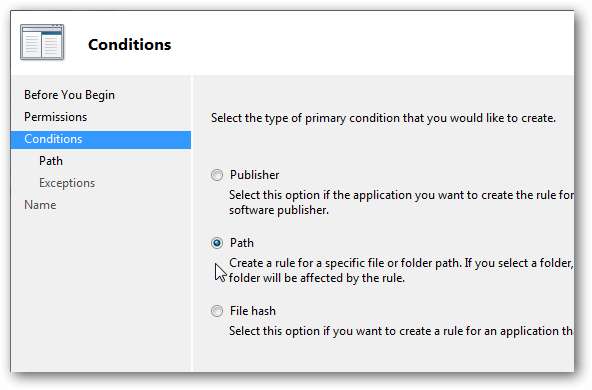
ब्राउज फोल्डर्स पर क्लिक करें और माइक्रोसॉफ्ट गेम्स फोल्डर चुनें।
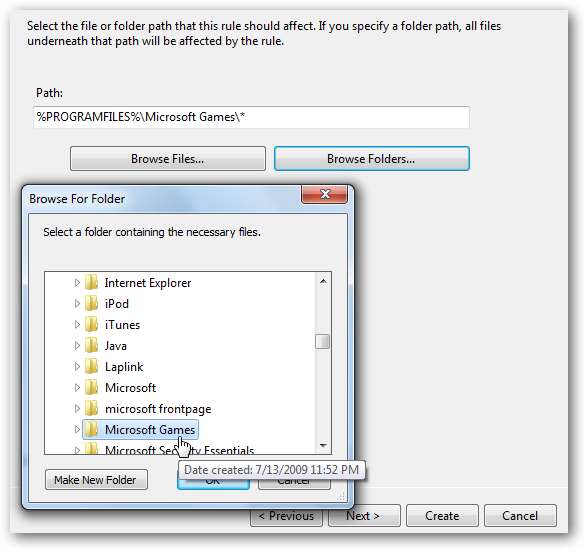
अगली स्क्रीन में आप कुछ फ़ाइलों को अनुमति देने जैसे अपवाद जोड़ सकते हैं, लेकिन क्योंकि हम पूरी खेल निर्देशिका को अवरुद्ध कर रहे हैं जिसे हम अगली स्क्रीन पर छोड़ देंगे।
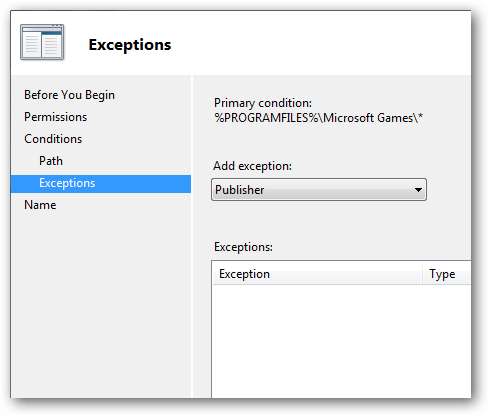
यहां आप नियम में एक विवरण जोड़ सकते हैं ताकि आप उन पर नज़र रख सकें। कई नियम कॉन्फ़िगर किए गए हैं। जब सब कुछ सही लगे तो Create पर क्लिक करें।
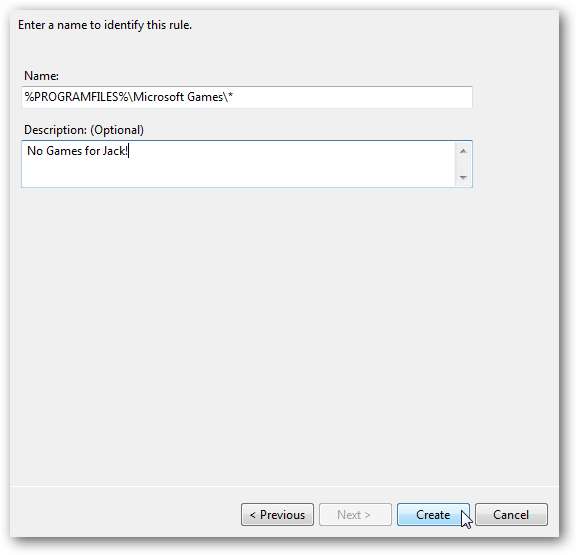
एक संदेश कहता है कि डिफ़ॉल्ट नियम अभी तक बनाए नहीं गए हैं। यह सुनिश्चित करना महत्वपूर्ण है कि वे बनाए गए हैं इसलिए इस संदेश पर हाँ क्लिक करें।
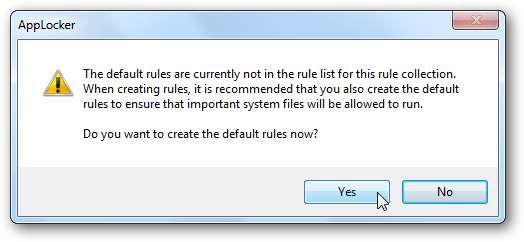
अब आपको डिफ़ॉल्ट नियम दिखाई देंगे और आपने जो नया जैक दिखाया है वह Microsoft गेम्स डायरेक्टरी तक पहुंचने से वंचित है।
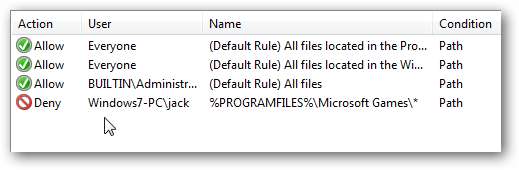
नियम बनाने के बाद सुनिश्चित करें और सेवाओं में जाएं और बनाएं आवेदन पहचान शुरू हो गया है और यह स्वचालित रूप से भी शुरू करने के लिए सेट है अन्यथा नियमों ने काम नहीं किया। डिफ़ॉल्ट रूप से यह सेवा शुरू नहीं हुई है इसलिए आपको इसे सक्षम करने की आवश्यकता होगी।
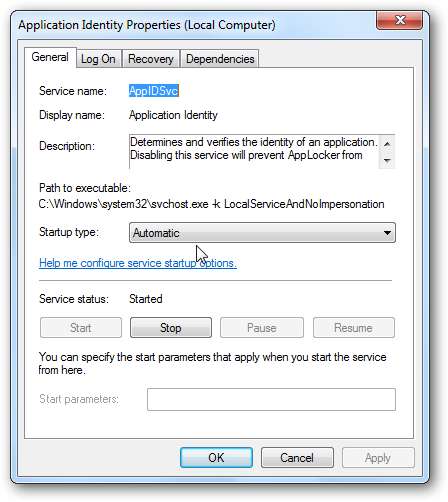
अब, जब जैक अपने उपयोगकर्ता खाते में प्रवेश करता है और उन खेलों तक पहुंचने की कोशिश करता है, जो उसे केवल निम्न संदेश दिखाई देगा। केवल एक व्यवस्थापक ही नियम को बदल सकता है।
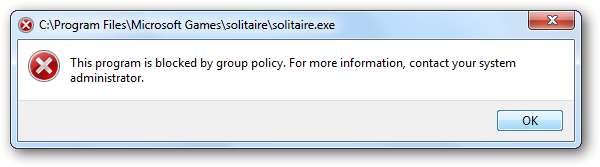
निष्कर्ष
नियमों को कॉन्फ़िगर करते समय सावधानी बरतें और सबकुछ सही लगने के बाद ही एप्लिकेशन पहचान सेवा शुरू करें। अन्यथा आपके पास AppLocker.AppLocker सहित सभी अनुप्रयोगों से अपने आप को बंद करने की क्षमता है। विंडोज 7 में शामिल एक शक्तिशाली विशेषता है और हमने आपको एक बुनियादी नियम दिखाया है ताकि आप यह जान सकें कि यह कैसे काम करता है। भविष्य में हम प्रत्येक उपयोगकर्ता तक पहुंचने में सक्षम कार्यक्रमों पर कड़ा नियंत्रण हासिल करने और हासिल करने के लिए अधिक जटिल कार्यों पर एक नज़र डालेंगे।







